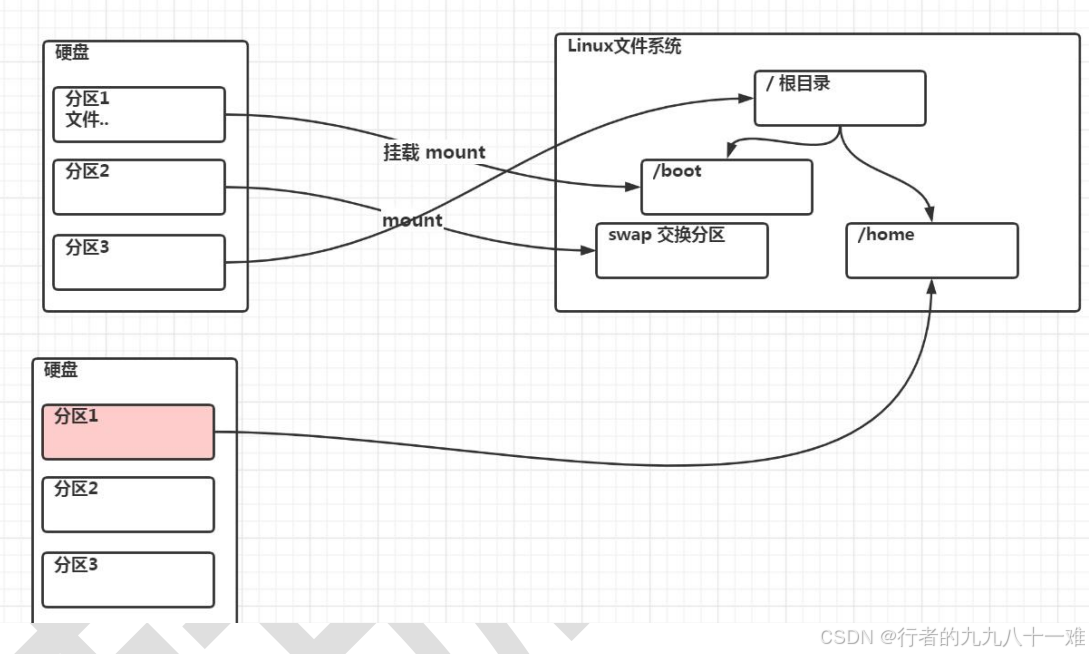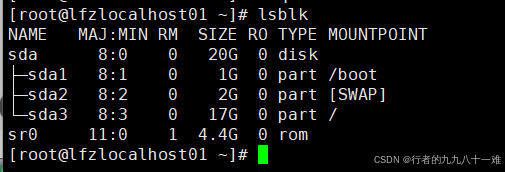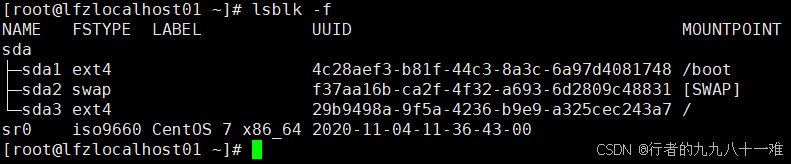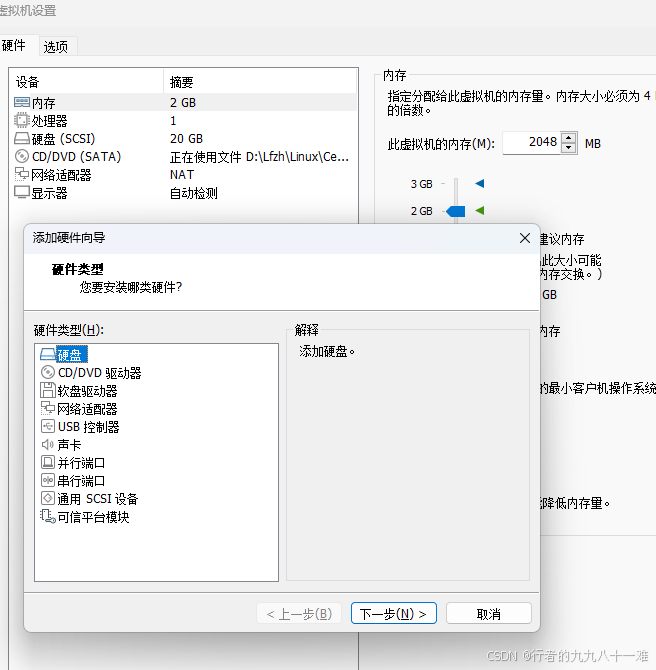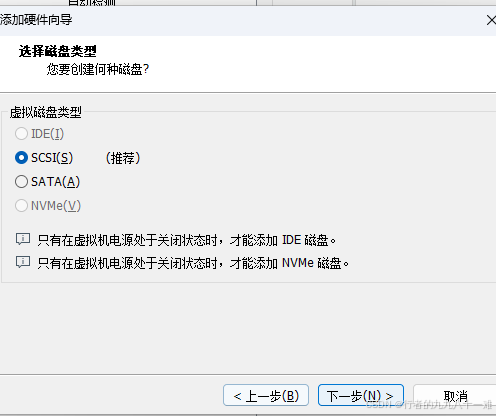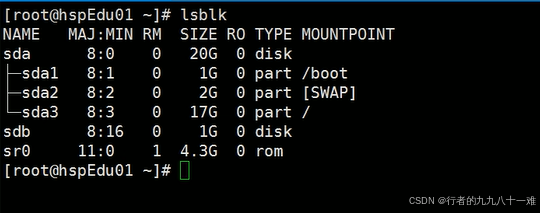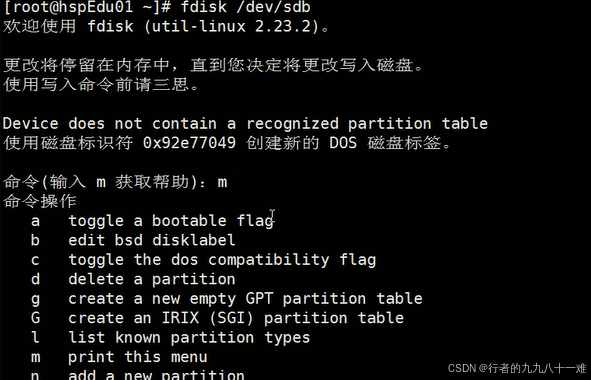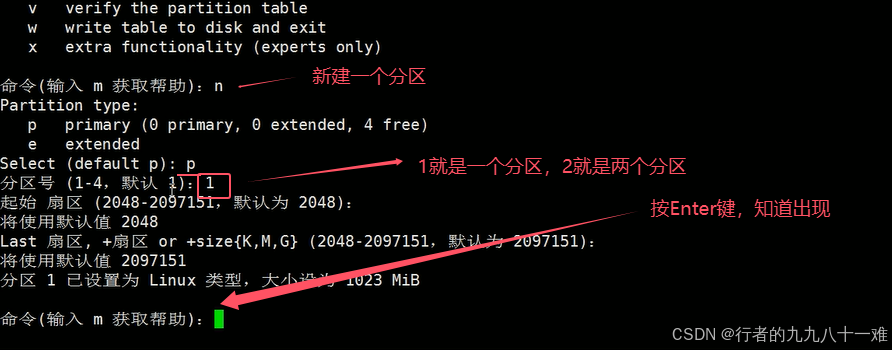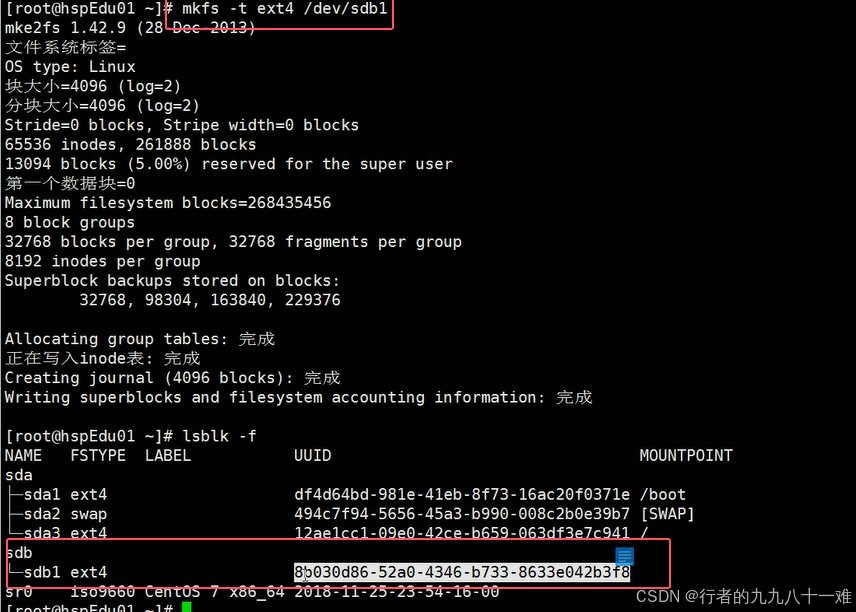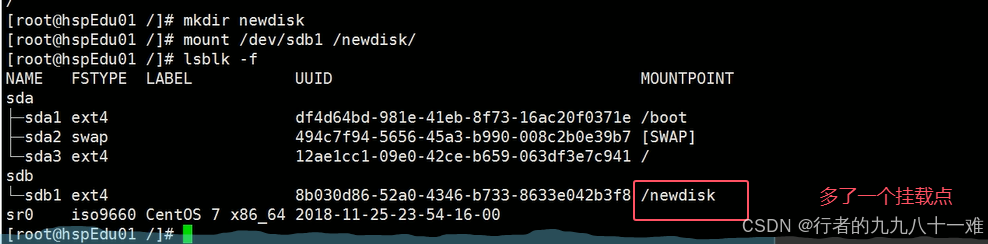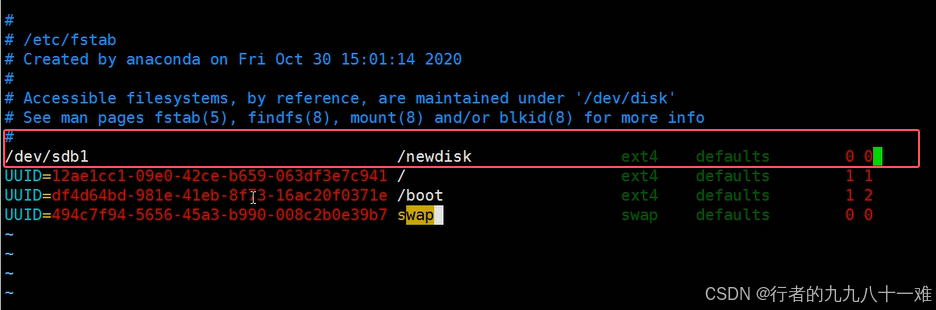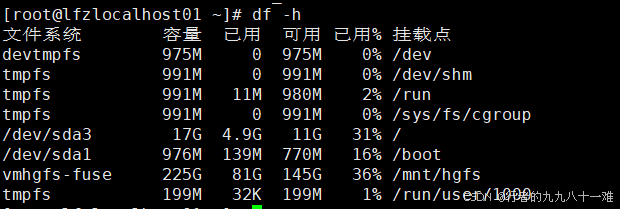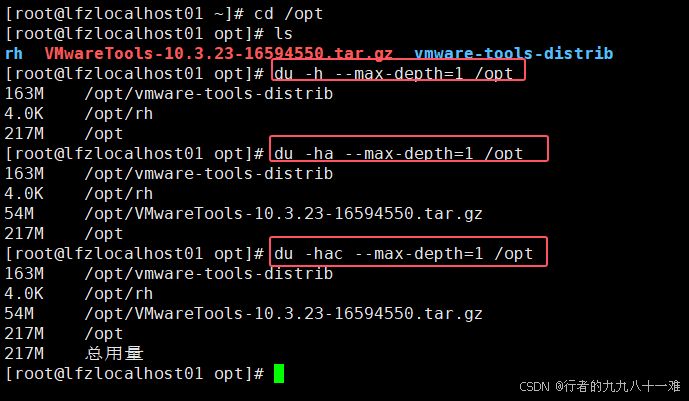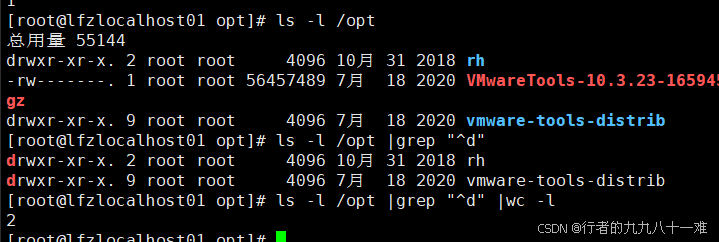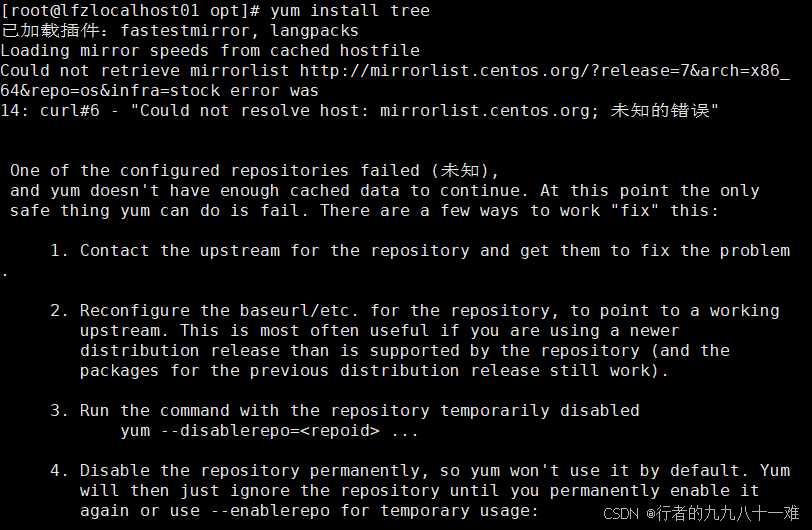1、linux分区
1.1 原理介
- Linux 来说无论有几个分区,分给哪一目录使用,它归根结底就只有一个根目录,一个独立且唯一的文件结构 , Linux中每个分区都是用来组成整个文件系统的一部分。
- Linux 采用了一种叫“载入”的处理方法,它的整个文件系统中包含了一整套的文件和目录,且将一个分区和一个目录联系起来。这时要载入的一个分区将使它的存储空间在一个目录下获得
示意图
1.2 硬盘说明
- Linux 硬盘分 IDE 硬盘和 SCSI 硬盘,目前基本上是 SCSI 硬盘
- 对于 IDE硬盘,驱动器标识符为“hdx~”,其中“hd”表明分区所在设备的类型,这里是指 IDE 硬盘了。
“x”为盘号(a 为基本盘,b为基本从属盘,c 为辅助主盘,d 为辅助从属盘),
“~”代表分区,前四个分区用数字 1 到 4 表示,它们是主分区或扩展分区,从 5开始就是逻辑分区。例,hda3 表示为第一个 IDE 硬盘上的第三个主分区或扩展分区,hdb2 表示为第二个 IDE 硬盘上的第二个主分区或扩展分区。- 对于 SCSI 硬盘则标识为“sdx~”,SCSI硬盘是用“sd”来表示分区所在设备的类型的,其余则和 IDE 硬盘的表示方法一样
1.3 查看所有设备挂载情况
命令 :lsblk
lsblk -f
2、 挂载
2.2 如何增加一块硬盘
- 虚拟机添加硬盘
- 分区
- 格式化
- 挂载
- 设置可以自动挂载
- 步骤1:
在【虚拟机】菜单中,选择【设置】,然后设备列表里添加硬盘,然后一路【下一步】,中间只有选择磁盘大小的地方
需要修改,至到完成。然后重启系统(才能识别)!
查看,发现没有,这时需要重启
#查看
lsblk
#重启
reboot
-
步骤2:分区命令 fdisk /dev/sdb开始对/sdb 分区
m 显示命令列表 p 显示磁盘分区 同 fdisk –l n 新增分区 d 删除分区 w 写入并退出 说明: 开始分区后输入 n,新增分区,然后选择 p ,分区类型为主分区。两次回车默认剩余全部空间。最后输入 w写入分区并退出,若不保存退出输入 q。
#开始对/sdb 分区
fdisk /dev/sdb
最后输入 w写入分区并退出,若不保存退出输入 q。
-
步骤 3:格式化磁盘
分区命令:mkfs -t ext4 /dev/sdb1 其中 ext4 是分区类
mkfs -t ext4 /dev/sdb1
-
步骤 4:挂载: 将一个分区与一个目录联系起来
挂载: mount 设备名称 挂载目录
mount /dev/sdb1 /newdisk
卸载: umount 设备名称 或者 挂载目录
umount /dev/sdb1 或者 umount /newdisk
注意: 用命令行挂载,重启后会失效
#在根目录(/)下创建目录
mkdir newdisk
#挂载
mount /dev/sdb1 /newdisk
卸载(两种方式)
#直接卸载那个设备
umount /dev/sdb1
#直接卸载目标
umount /newdisk
注意: 用命令行挂载,重启后会失效
-
步骤 5 永久挂载: 通过修改/etc/fstab 实现挂载
添加信息完成
vim /etc/fstab
/dev/sdb1 /newdisk ext4 defaults 0 0
执行 mount –a 即刻生效或者reboot重启即可
mount –a
3、 磁盘情况查
3.1 查询系统整体磁盘使用情况
df -h
注意:磁盘的使用率达到80%,就需要清理一下空间,或者增加硬盘
3.2 查询指定目录的磁盘占用情况
du -h
查询指定目录的磁盘占用情况,默认为当前目录
-s 指定目录占用大小汇总
-h 带计量单位
-a 含文件
–max-depth=1 子目录深度
-c 列出明细的同时,增加汇总值
查询 /opt 目录的磁盘占用情况,深度为 1
du -hac --max-depth=1 /opt
4 磁盘情况-工作实用指令
- 统计/opt 文件夹下文件的个数
#统计/opt文件夹在以“-”开头的(ls -l /opt |grep "^-" )
#然后统计( wc -l)
ls -l /opt |grep "^-" | wc -l
- 统计/opt文件夹下目录的个数
ls -l /opt |grep "^d" |wc -l
- 统计/opt文件夹下文件的个数,包括子文件夹里的
#R代表递归
ls -lR /opt | grep "^-" | wc -l
#或者
ll -R /opt |grep "^-" |wc -l
- 统计/opt 文件夹下目录的个数,包括子文件夹里的
ls -lR /opt | grep "^d" | wc -l
-
以树状显示
目录结构tree 目录 , 注意,如果没有 tree ,则使用 yum install tree 安装
yum install tree
安装报错:Cannot find a valid baseurl for repo: base/7/x86_64
查看是否安装yum
rpm -qa|grep yum
如果安装了,先要卸载yum源
rpm -qa|grep yum|xargs rpm -e --nodeps
安装yum
之后再说